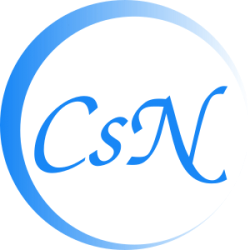Bootloader telepítése
A bootloader segítségével a firmware közvetlenül feltelepíthető a nyomtatóra. Gyárilag azonban az Ender 3 nem rendelkezik bootloader -rel. Szerencsére azonban rendelkezik akkora memóriával, hogy a firmware mellett elférjen. Ebből adódóan a rendelkezésre álló tárterület csökken, de így is marad elegendő hely azon funkciókra, amit a gyakorlatban szeretnénk használni.
A bootloader telepítéséhez (vagy bootloader nélküli nyomtató frimware frissítéséhez) szükségünk lesz egy köztes eszközre a számítógépünk és a nyomtató közé. Az Arduino lapkák kiváló választás erre a célra, esetemben egy Arduino UNO -ra esett a választás, ami már egészen olcsón beszerezhető (~6.000 Ft.). Ne felejtsük, hogy amennyiben a bootloader -t használunk, úgy összesen egy alakalommal, ennek telepítésekor lesz rá szükségünk, így kölcsön is kérhetünk, vagy megkérhetünk valakit a bootloader feltöltésére, aki rendelkezik hozzá eszközzel.
A bootloader telepítéséhez tehát szükségünk lesz:
- Az Arduino IDE -re (erre a későbbi firmware frissítésekhez is szükségünk lesz), amit letölthetünk a https://www.arduino.cc/en/main/software oldalról.
- Egy Arduino lapkára (Jelen leírás az Arduino UNO -ra vonatkozik, más típusnál a bekötések változhatnak!)
- Megfelelő USB kábelre az Arduino és a számítógépünk közé.
- Jumper (Dupont) kábelekre (5 db mama-mama és 1 db papa-mama, nem kell túl hosszú).
A telepítés menete:
- Indítsuk el az Arduino IDE -t, töltsük be az Arduino ISP -t („File / Examples / 11.ArduinoISP / Arduino ISP„)
- Dugjuk be USB -n az Arduino Uno -t. Válasszuk ki a Tools alatt a board -nál az Arduino Uno -t, majd a szintén a Tools alatt a megfelelő portot.
Töltsük fel az Ardunio ISP -t („Sketch / Upload sketch”) - A „Tools / Manage libraries” alatt adjuk hozzá az „U8glib Library” -t.
- Telepítsük a Sanguino board -ot, az Arduino IDE alatt a „Preferences…” alatt másoljuk a „Additional Boards Manager URLs:
" mezőbe:https://raw.githubusercontent.com/Lauszus/Sanguino/master/package_lauszus_sanguino_index.json
MacOS esetén pedig:
A felhasználónk Documents/Arduino könyvtára alatt a libary könyvtár mellett hozzunk létre egy hardware (csupa kisbetű!) mappát kézzel, és másoljuk ide a https://www.th3dstudio.com/knowledgebase/th3d-unified-firmware-package/ firmware csomagból a Sanguino alatti mappákat. (Bővebben: https://www.th3dstudio.com/knowledgebase/arduino-ide-for-mac-os-x-setup-guide/) - Válaszzuk ki a Sanguino board -ot a „Tools / Board” alatt, amit az előbb adtunk hozzá.
- Vegyük le az Ender 3 vezérlőjének a fedelét (3 csavar tarja felül) és kössük össze az alábbiak szerint.



Ha sorrendben haladunk, amikor az utolsó, képen sárga vezetéket csatlakoztatjuk (+5V), világítani fog a vezérlőn egy kék led, elindul a ventillátor, valamint az LCD kijelzőn is látjuk a már megszokott üzeneteket. (Nem kell bekapcsolni magát a nyomtatót!) - A „Tools / Burn bootloader” segítségével töltsük fel a bootloadert.
Ha sikerrel jártunk, a „Done burning bootloader.” feliratot láthatjuk majd. - Húzzuk szét a bekötéseket, csatlakoztassuk le az Ardunio UNO-t.
- Szereljük vissza az Ender 3 vezérlőjének tetejét.
Firmware letöltése, konfigurálása (opcionális), telepítése
A legutolsó firmware letölthető közvetlenül a http://marlinfw.org/meta/download/ oldalról, vagy github -ról: https://github.com/MarlinFirmware/Marlin.
A bejegyzés írásakor a legfrissebb az 1.1.9 -es verzió. (A 2.0 sorozat még csak alpha verzió).
Csomagoljuk ki, majd a Marlin/example_configurations/Creality/Ender-3 mappa tartalmát másoljuk bele a Marlin mappa gyökerébe, felülírva minden ottani fájlt.
Nyissuk meg az Arduino IDE -ben a Marlin mappában található Marlin.ino fájlt. („File / Open…”)
Konfigurálás (opcionális):
Az Arduino IDE -ben megnyíltak a projekt fájljai, melyekből a Configuration.h, valamint a Configuration_adv.h -ban találthatók a konfigurációs beállítások. Elég jól, dokumentáltak a beállítások, módosítsuk igény szerint, ha valamint változtatnánk. Az alapértelmezett beállítások egyébként teljesen megfelelőek, minden a „gyári firmware szerint” fog működni, viszont már alapértelmezettek benne olyan funkciók, mint pl. a Thermal Runaway védelem.
Firmware feltöltése:
Mivel már feltelepítettük a bootloader -t, csak csatlakoztatnuk kell a számítógépünket a nyomtatónkhoz (Nem szükséges külön bekapcsolni), majd Az Arduino IDE -ben ellenőrizzük az alábbiakat:
- A „Tools / Board” alatt a Sanguino 1284p (vagy Sanguino) van kiválasztva
- A „Tools / Port” beállítása megfelelő
- A „Tools / Programmer” Arduino as ISP
A feltöltést a Sketch / Update menüből indíthatjuk. Ha minden rendben zajlott, a végén a „Done uploading.” feliratot olvashatjuk majd.
Ha végeztünk húzzuk ki az USB kábelt, bezárhatjuk az Arduino IDE -t, a nyomtató észen áll a használatra.